
Qu'est-ce que le mode Cinématique et à quoi ça sert ?
Se lancer avec le mode cinématique
Dans cet article, nous répondons aux questions suivantes :
- Qu'est-ce que le mode cinématique ?
- Comment utiliser le mode cinématique ?
- Comment modifier la netteté de la vidéo après l'enregistrement ?
- Comment modifier la mise au point de la vidéo après l'enregistrement ?
Qu'est-ce que le mode cinématique ?

Vos vidéos sont plus belles grâce au mode cinématique, disponible à partir de la série iPhone 13. Cette fonction rend le sujet net et l'arrière-plan flou. Vous passez aussi facilement d'un sujet à l'autre ou du premier plan à l'arrière-plan durant le tournage. Ainsi, vous vous concentrez sur les personnes ou objets que vous voulez mettre en valeur, ce qui rend vos vidéos de vacances encore plus belles.
Comment utiliser le mode cinématique ?
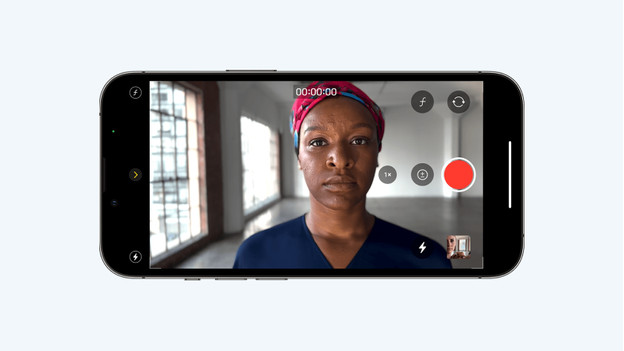
Le mode cinématique se trouve dans l'appli Appareil photo sur les modèles iPhone 13 et plus récents.
- Ouvrez l'appli Appareil photo. Glissez vers la droite et sélectionnez « Cinématique ».
- Tenez votre téléphone à l'horizontale. Appuyez sur la petite flèche à gauche de l'écran.
- 3 boutons apparaissent. Avec « F », vous réglez la profondeur de champ. Appuyez sur « +- » pour régler l'exposition. Cela permet d'assombrir la vidéo pour un effet dramatique.
- Le bouton éclair permet de choisir d'utiliser le flash ou non.
- Sur les modèles iPhone Pro et Pro Max, vous pouvez aussi faire un zoom avant avec le mode cinématique.
Comment modifier la netteté de la vidéo après l'enregistrement ?
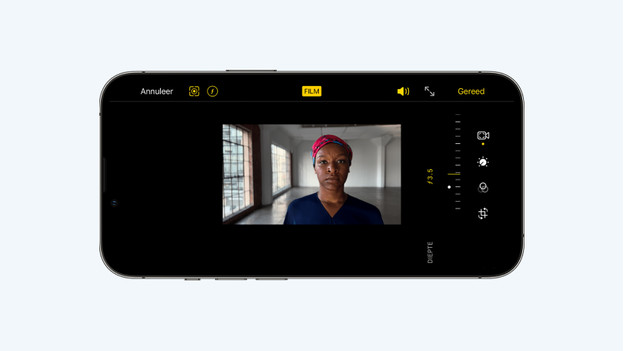
Une fois l'enregistrement vidéo terminé, vous pouvez également modifier la profondeur de champ et le sujet sur lequel la mise au point est effectuée.
- Allez dans votre pellicule et choisissez la vidéo que vous souhaitez ajuster.
- Cliquez sur « Modifier » en haut à droite.
- Sur l'écran, modifiez la profondeur de champ en cliquant sur l'icône en haut à gauche. Par exemple, rendez l'arrière-plan encore plus flou.
Comment modifier la mise au point dans la vidéo après l'enregistrement ?
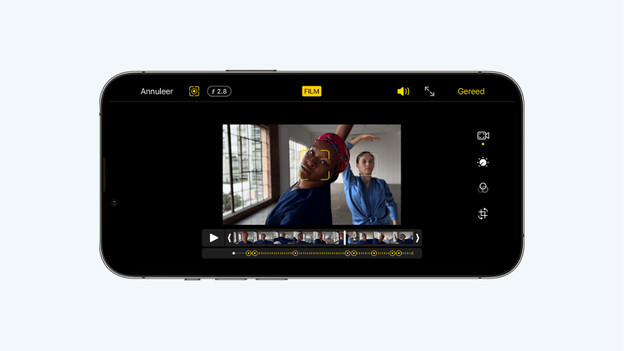
Vous pouvez également modifier la mise au point de la vidéo après l'enregistrement. Pour ce faire, accédez à la pellicule et choisissez « Modifier ».
- Sous la chronologie de la vidéo, vous voyez une ligne avec des points jaunes. Ces points indiquent les moments de la vidéo où la mise au point se fait sur un autre sujet.
- Faites défiler la vidéo à l'aide de la ligne temporelle. Vous reconnaissez la zone de mise au point grâce au cadre jaune. Les autres personnes ou objets reconnus sont marqués d'un carré blanc.
- Cliquez sur un carré blanc pour faire la mise au point sur ce sujet.
- Vous souhaitez faire la mise au point sur un autre objet ou sur l'arrière-plan ? Appuyez sur l'objet en question. Lorsque vous double-cliquez, vous activez le suivi de la mise au point automatique. Le sujet restera toujours au centre de la vidéo.


